- Het probleem krijgen De driversoftware voor uw apparaat installeren fout treedt op omdat het stuurprogramma dat u probeert te installeren onvolledig, beschadigd of corrupt is.
- Dit kan ook gebeuren omdat u een stuurprogramma probeert te installeren dat niet compatibel is met uw systeem of pc.
- In dit artikel zullen we enkele eenvoudige manieren onderzoeken om ervoor te zorgen dat uw apparaat weer soepel werkt. Het uitvoeren van de probleemoplosser doet bijvoorbeeld wonderen.
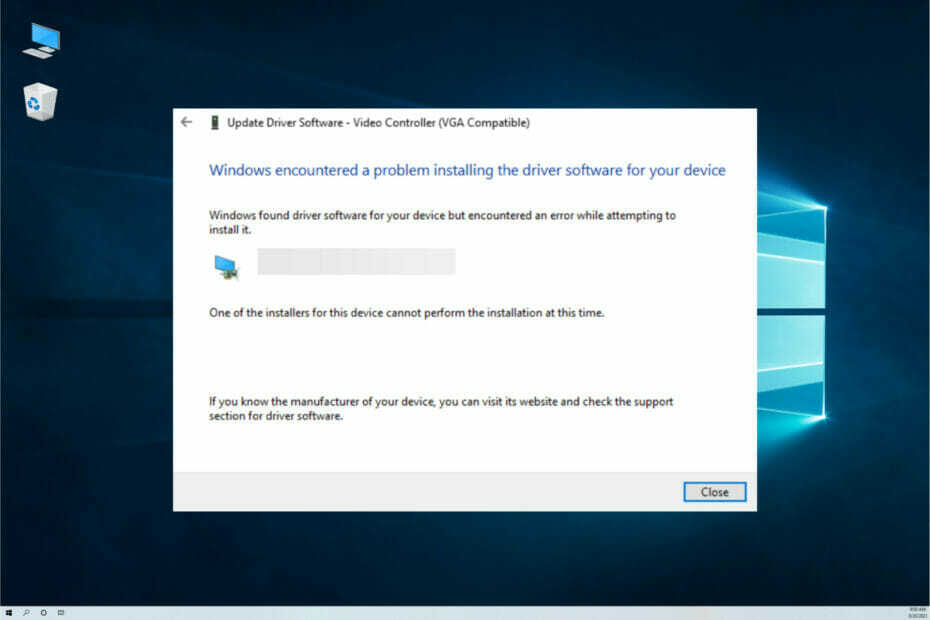
- Download DriverFix nu gratis (beveiligde download)
- Start het programma en druk op de Scannen icoon
- Wacht tot de scan is voltooid en begin met het installeren van de benodigde stuurprogramma's
- DriverFix is succesvol gedownload door 0 lezers deze maand.
Het is onmogelijk voor een pc om soepel te werken, tenzij de stuurprogramma's up-to-date zijn. Gewoonlijk zal Windows 10 ze automatisch bijwerken, maar als dit niet gebeurt, kunt u ze handmatig bijwerken.
Het lijkt erop dat veel gebruikers melden dat ze de foutmelding krijgen Er is een probleem opgetreden in Windows bij het installeren van de stuurprogrammasoftware voor uw apparaat tijdens het installeren of bijwerken van de stuurprogramma's.
Dit betekent meestal dat er een fout zit in het installatiepakket, maar dit kan eenvoudig worden opgelost in slechts een paar stappen.
Waarom kan Windows de stuurprogrammasoftware niet installeren?
Er zijn eigenlijk veel redenen waarom u deze fout ontvangt, maar meestal komt het neer op het stuurprogramma zelf.
Het systeem kan bijvoorbeeld het apparaat dat u hebt aangesloten herkennen als een ander apparaat en probeert het verkeerde stuurprogramma te installeren.
Of sommige componenten van het stuurprogramma zijn mogelijk beschadigd, daarom weigert het systeem het.
We hebben oplossingen voor deze problemen hieronder, maar u kunt ook: lees onze gids met oplossingen als de USB niet werkt in Windows 10.
In dit artikel zullen we onderzoeken hoe je het precies kunt oplossen, dus blijf lezen.
Hoe kan ik de installatiefout van het stuurprogramma in Windows 10 & 11 oplossen?
1. Voer de probleemoplosser uit
- Klik op de Begin knop, typ Controlepaneelen selecteer de app uit de resultaten.
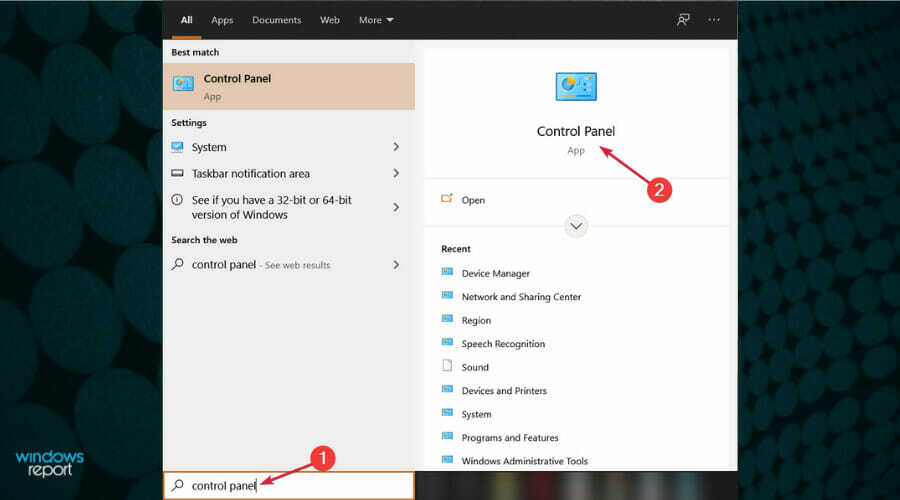
- In de Hardware en geluid sectie klik op Apparaten en printers bekijken.
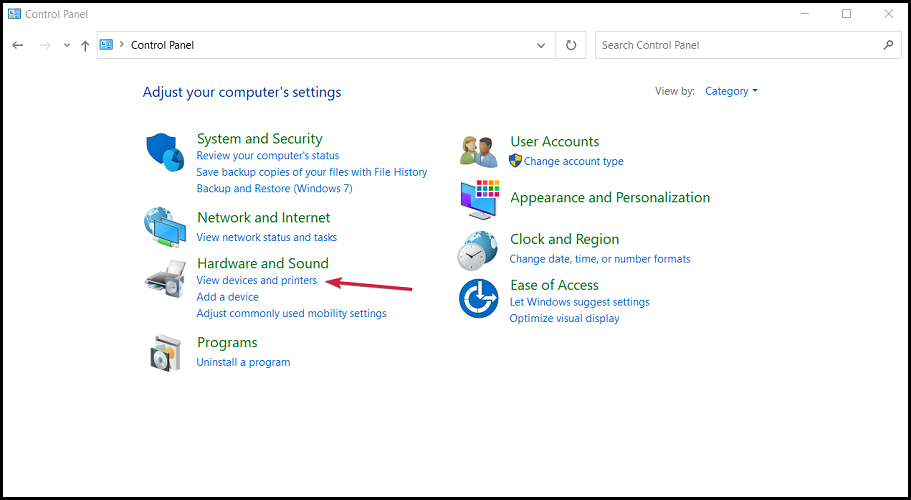
- In de Apparaat sectie klik met de rechtermuisknop op het apparaat met het probleem en kies Problemen oplossen.
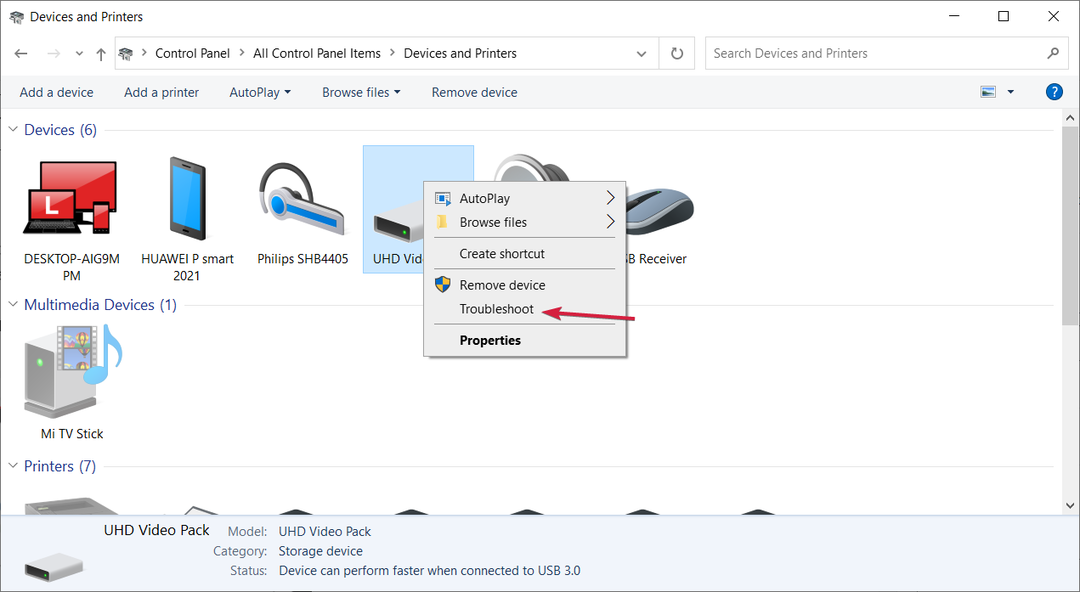
- Start uw pc opnieuw op nadat het proces is voltooid.
2. Installeer het stuurprogramma handmatig
- Klik met de rechtermuisknop op de Begin knop en selecteer Apparaat beheerder van de lijst.
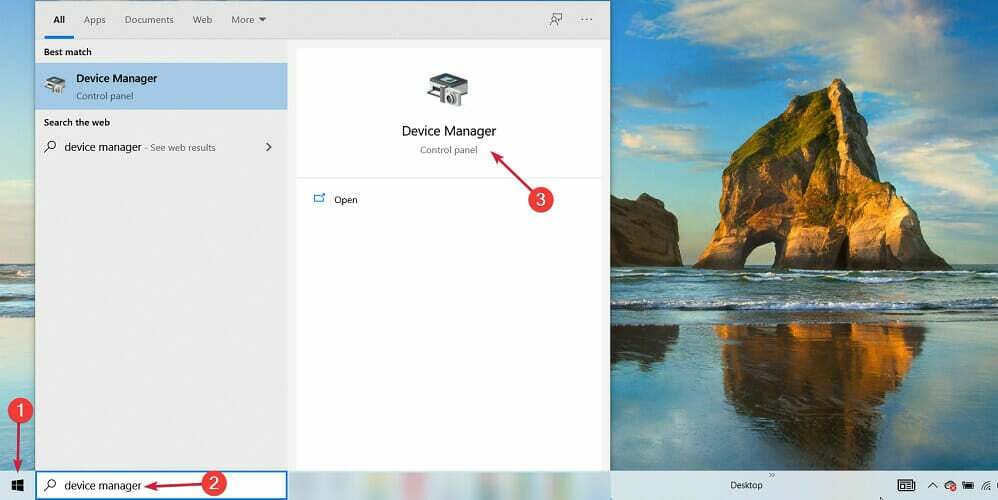
- Vouw de componentsecties uit, klik met de rechtermuisknop op het problematische stuurprogramma en selecteer Eigenschappen.
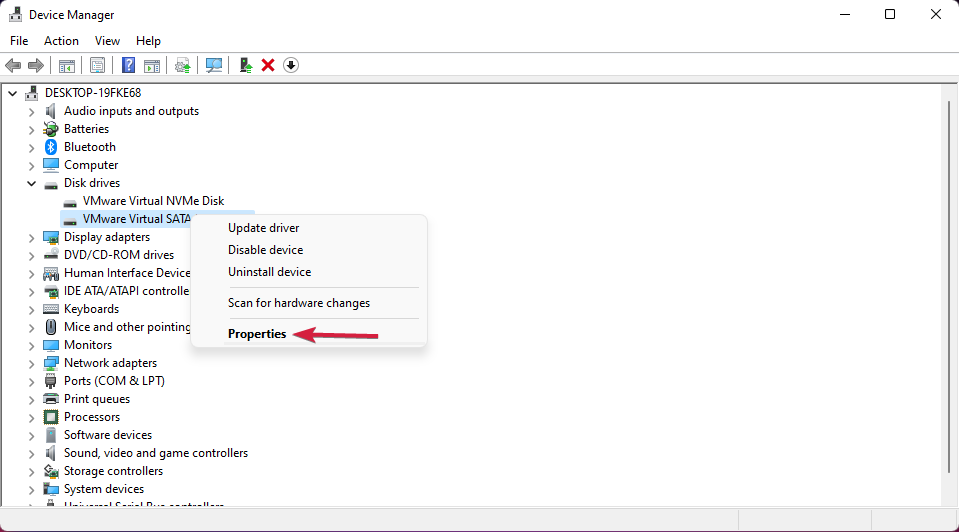
- Ga vervolgens naar de Bestuurder tabblad en klik op de BijwerkenBestuurder knop.
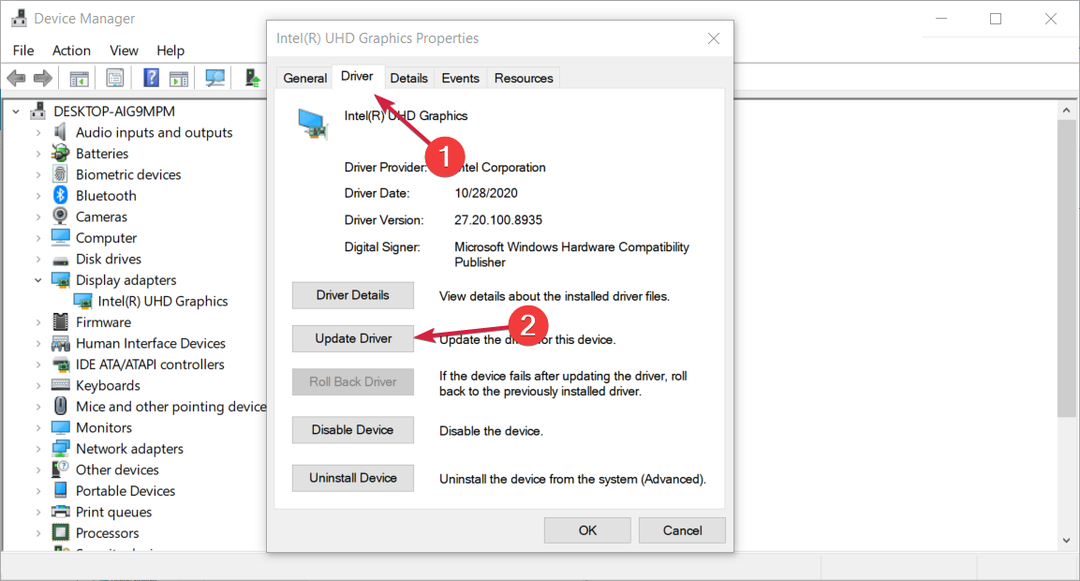
- Kies de Zoek op mijn computer naar stuurprogramma's optie in het nieuwe venster.
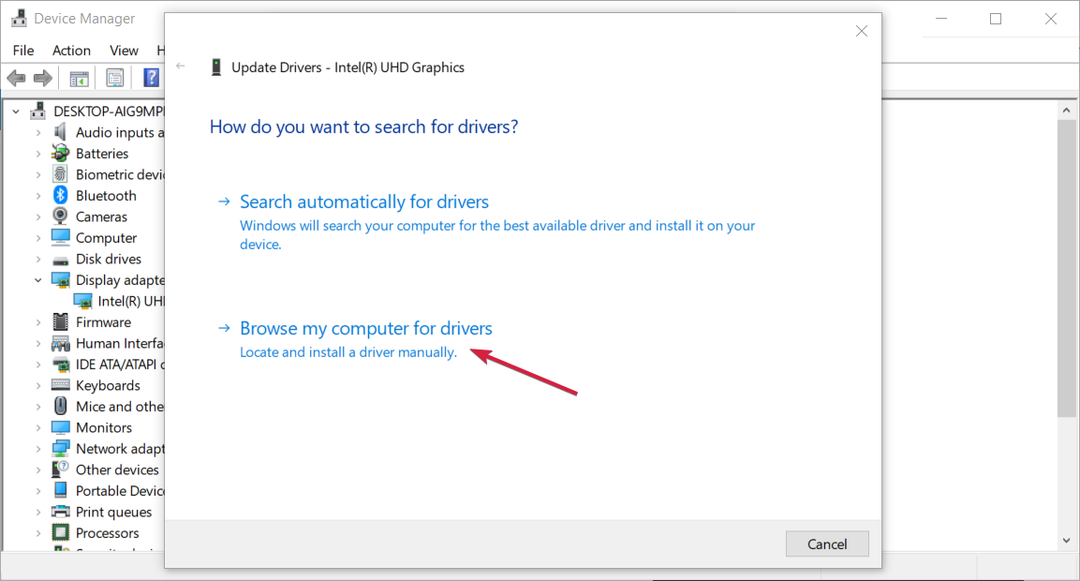
- Selecteer de volgende locatie: en druk op Binnenkomen:
C:\Windows\WinSxS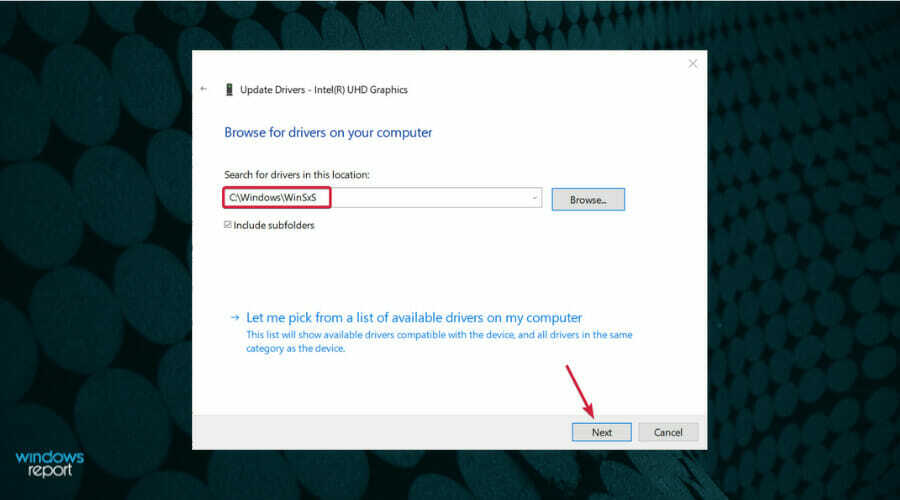
Het bijwerken van uw stuurprogramma's is noodzakelijk om uw systeem goed te laten werken, maar dat kan een vervelende taak zijn, dus het is niet ongebruikelijk om oude, slecht werkende stuurprogramma's te hebben.
U kunt dat echter een stuk eenvoudiger doen door een speciale tool te gebruiken zoals DriverFix. Met slechts een paar klikken kunt u al uw stuurprogramma's binnen enkele seconden bijwerken, dus u moet het uitproberen.
3. Verander de permission voor TrustedInstaller
- druk de ramen + E toets en dubbelklik op Windows C drijfveer.
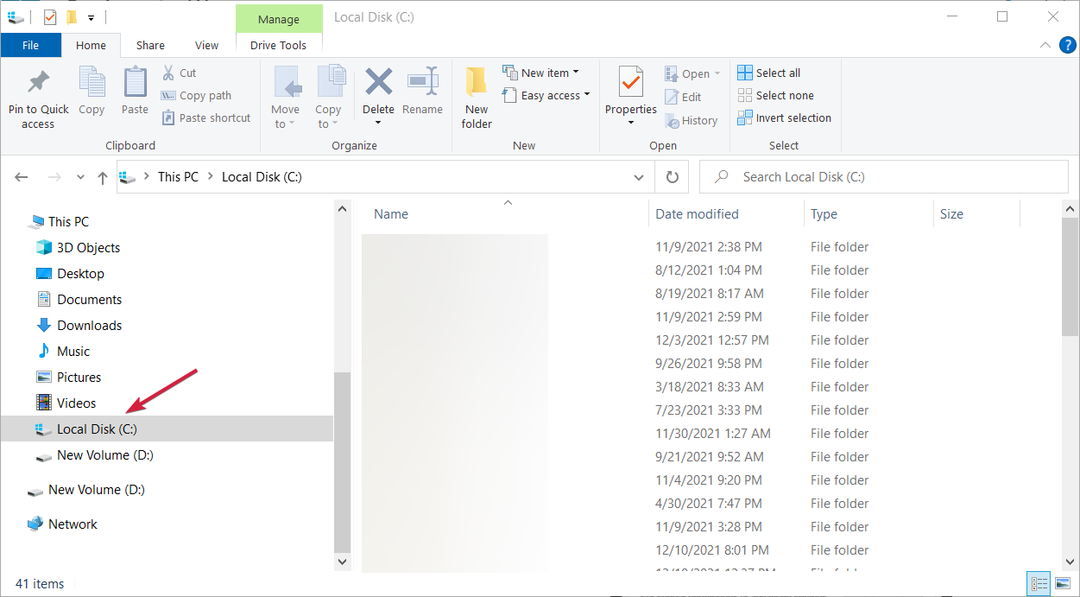
- In de ramen map zoeken Systeem32 en klik op Eigenschappen.
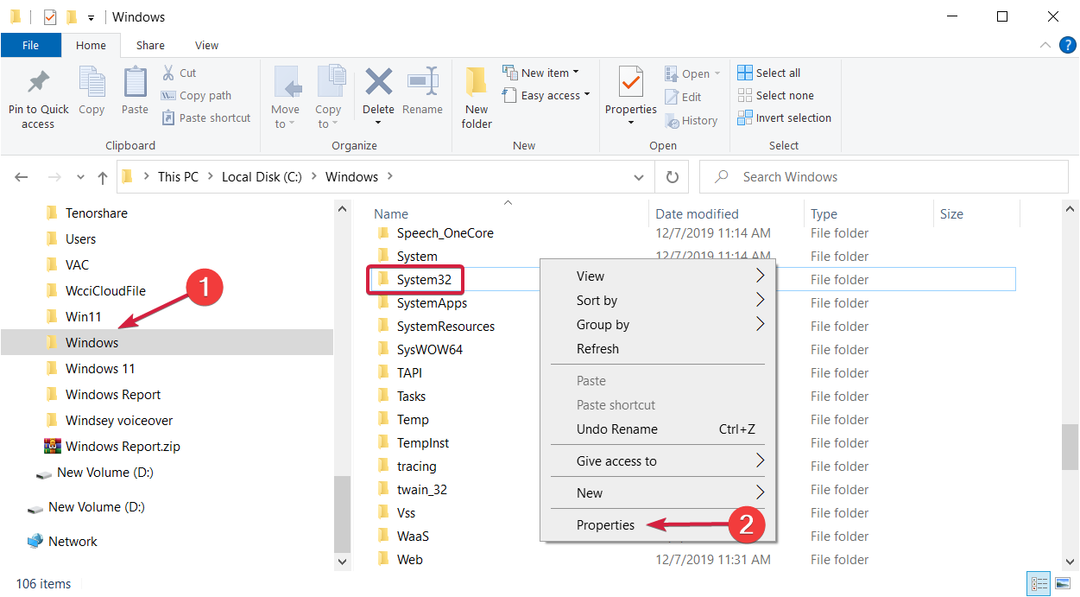
- Vervolgens, in de Veiligheid tabblad, klik op Bewerk.
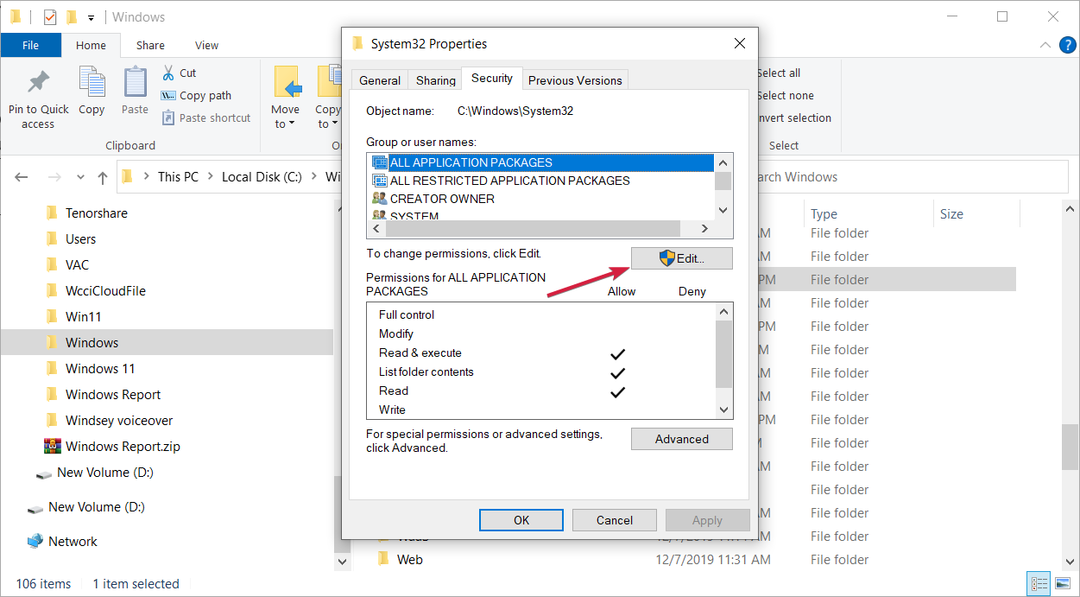
- Onder Vertrouwde installateur, vink het vakje aan naast Volledige controle, druk dan op Van toepassing zijn en oke.
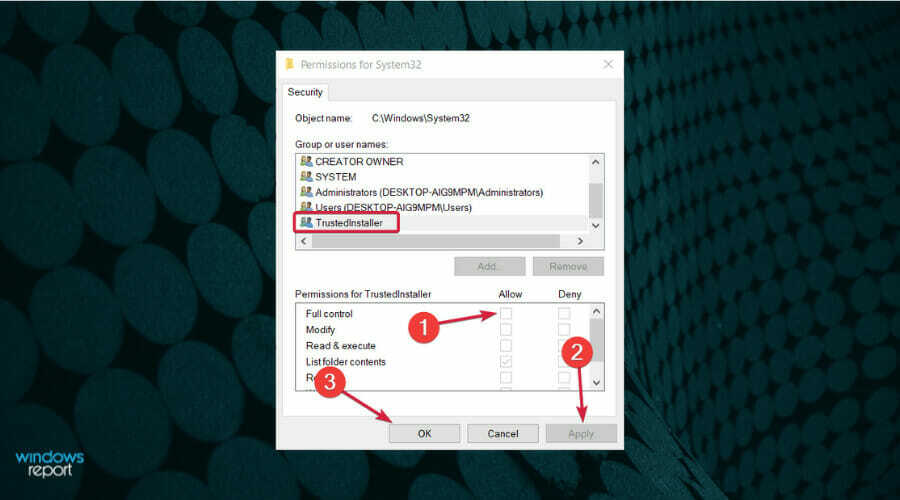
4. De driver verwijderen en opnieuw installeren
- Ga naar Zoekopdracht, typ devmngr, en ga naarApparaat beheerder.
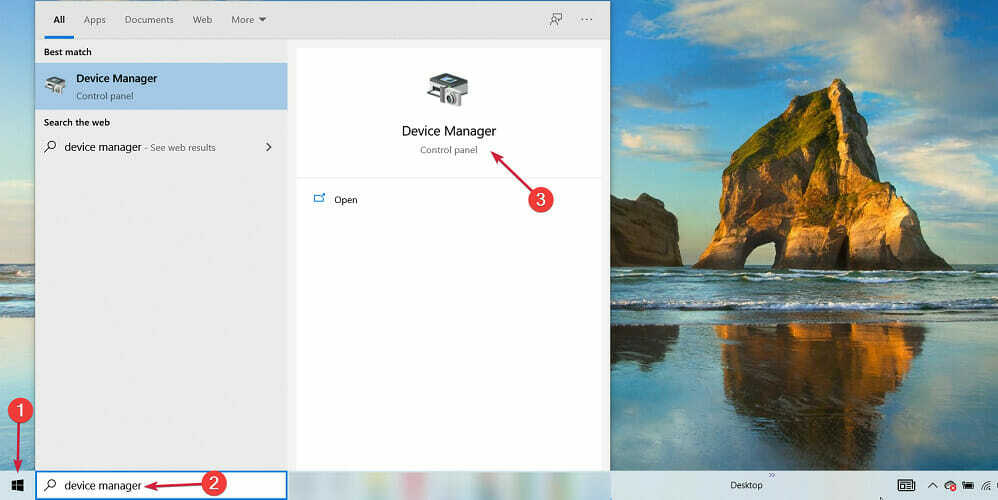
- Zoek uw stuurprogramma, klik er met de rechtermuisknop op en ga naar Verwijderen Apparaat.
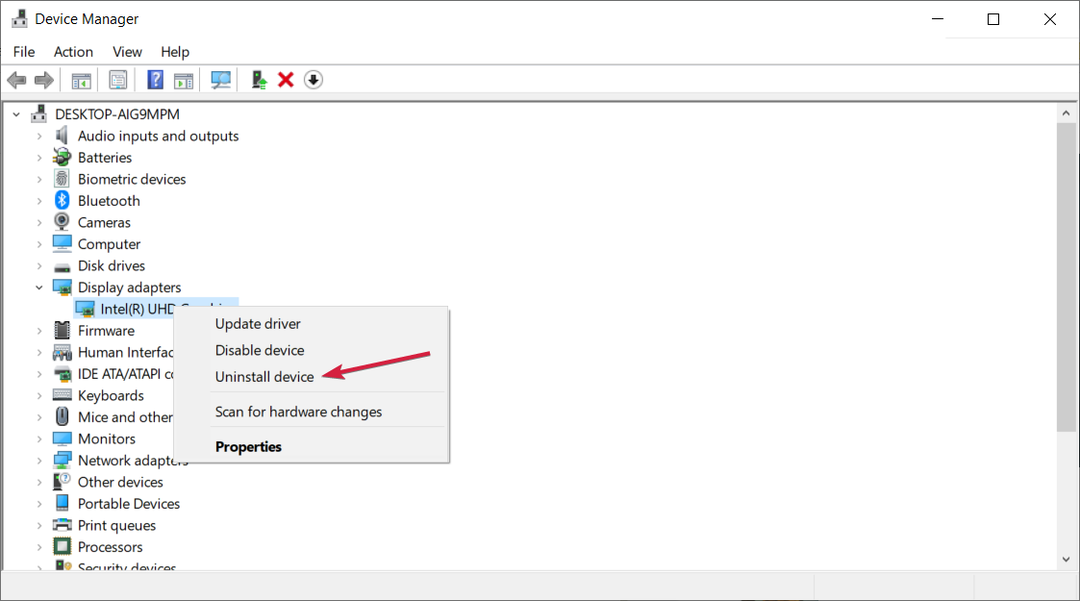
- Herstarten jouw computer.
Wanneer de fout Er is een probleem opgetreden in Windows bij het installeren van de stuurprogrammasoftware voor uw apparaat verschijnt, geeft dit meestal aan dat er iets mis is met het installatiepakket van het stuurprogramma.
Experttip: Sommige pc-problemen zijn moeilijk op te lossen, vooral als het gaat om beschadigde opslagplaatsen of ontbrekende Windows-bestanden. Als u problemen ondervindt bij het oplossen van een fout, is uw systeem mogelijk gedeeltelijk defect. We raden aan om Restoro te installeren, een tool die uw machine scant en identificeert wat de fout is.
Klik hier om te downloaden en te beginnen met repareren.
Een andere manier om dit probleem op te lossen, is door het problematische stuurprogramma volledig te verwijderen en het vervolgens opnieuw te installeren door het te downloaden van de website van de fabrikant.
Nadat u dit allemaal hebt gedaan, kunt u proberen de stuurprogramma's normaal bij te werken. Je zou geen problemen meer moeten hebben.
Hoe kan ik de installatiefout van het stuurprogramma in Windows 11 oplossen?
Helaas heeft het nieuwe besturingssysteem dit probleem geërfd, dus als je de foutmelding krijgt Er is een probleem opgetreden in Windows bij het installeren van de stuurprogrammasoftware voor uw apparaat in Windows 11 bent u gedekt.
Dat komt omdat alle oplossingen die we hierboven hebben gegeven om dit probleem in Windows 10 op te lossen, van toepassing zijn op Windows 11.
Afgezien van het feit dat de menu's er iets anders uitzien, zijn alle functies en opties uit onze handleiding identiek in het nieuwe systeem.
Controleer uw pc op malware
Als geen van de bovenstaande oplossingen voor u heeft gewerkt, bestaat de mogelijkheid dat uw systeem is geïnfecteerd met malware of virussen.
In dit geval raden we aan een volledige scan van uw computer uit te voeren met de ingebouwde Windows Defender of met een betere antivirus van derden.
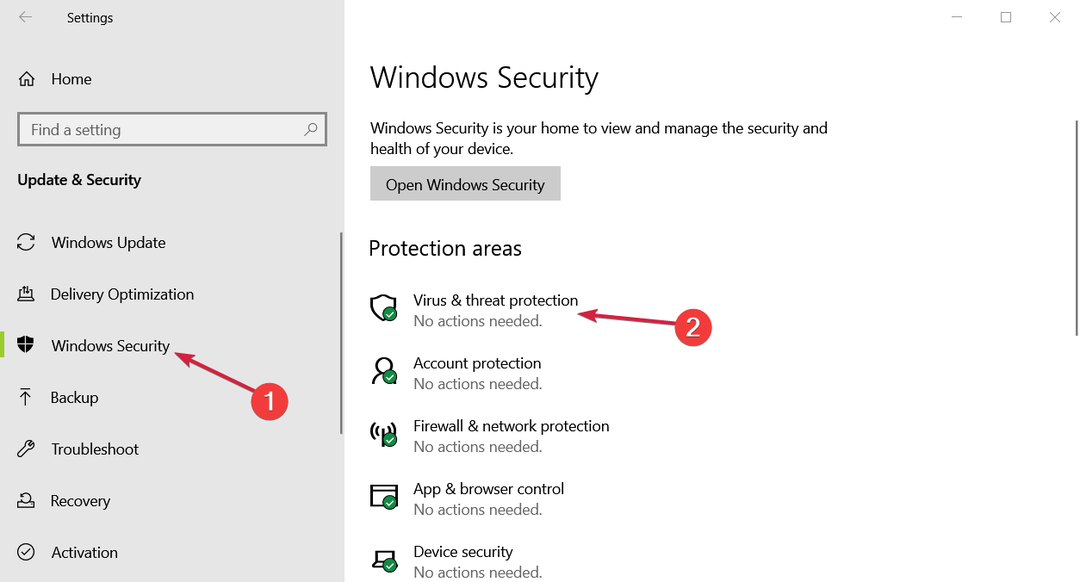
U vindt de functie in de Virus- en bedreigingsbeveiliging optie van de Windows-beveiliging sectie in Instellingen. Open voor antivirusprogramma's van derden de bijbehorende app.
Dat is het zo'n beetje. Dit zijn onze aanbevelingen als het gaat om het oplossen van de foutmelding tijdens het installeren of bijwerken van de stuurprogramma's.
Als u al bent overgeschakeld naar Windows 11, leer wat u moet doen als Windows 11 uw USB-apparaat niet herkent.
We hopen zeker dat ten minste een van deze oplossingen u heeft geholpen bij het installeren van de stuurprogramma's op uw computer. Als je nog aanvullende opmerkingen of suggesties hebt, laat het ons dan weten in de reacties hieronder.
 Nog steeds problemen?Repareer ze met deze tool:
Nog steeds problemen?Repareer ze met deze tool:
- Download deze pc-reparatietool goed beoordeeld op TrustPilot.com (download begint op deze pagina).
- Klik Start scan om Windows-problemen te vinden die pc-problemen kunnen veroorzaken.
- Klik Repareer alles om problemen met gepatenteerde technologieën op te lossen (Exclusieve korting voor onze lezers).
Restoro is gedownload door 0 lezers deze maand.
![NVIDIA-stuurprogramma-update mislukt / BSoD-fout [Volledige oplossing]](/f/e639d3c57247f9182c25b5d88cdd93ea.jpg?width=300&height=460)
![U hebt een WIA-stuurprogramma-scannerfout nodig in Windows 10 [FULL FIX]](/f/615ee724ff0e81b54e0892ae7054477b.webp?width=300&height=460)
